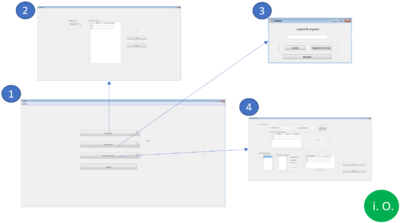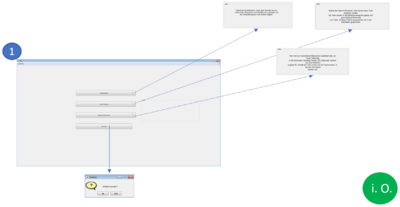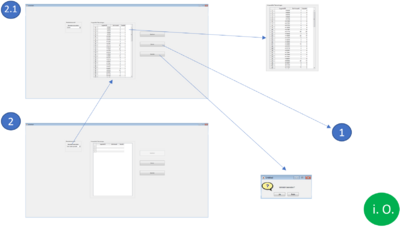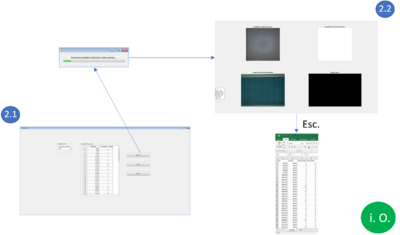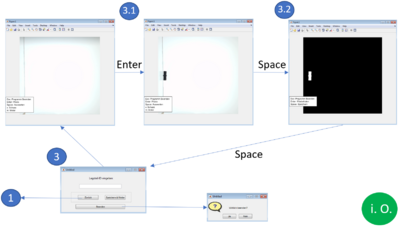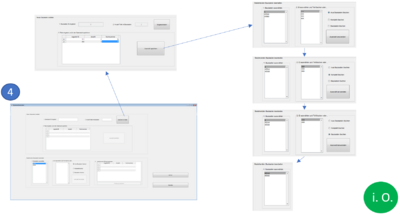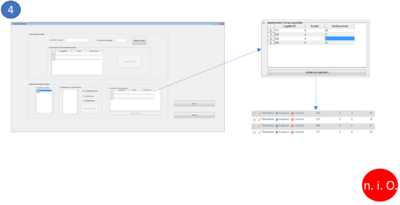Legosortiermaschine Bildverarbeitung
Dies ist ein Unterarikel von der Legoteil Zählmaschine, welcher die aktuellen Änderungen an dem Teilgebiet der Bildverarbeitung der Lego Sortiermaschine beschreibt.
Autor: Torben Müller
Anforderungen
Basiered auf einer Liste offener Punkte aus dem Vorsemester wurden für das Wintersemester 17/18 folgende Anforderungen festgelegt:
| Spezifikations-ID | Anforderungs-ID | Anforderungstitel | Beschreibung der Spezifikation |
|---|---|---|---|
| 0061 | REQ10.2050 | Bauteile | Basissatz wird unterstützt und alle entsprechenden Teile werden erkannt |
| 0063 | REQ10.2050 | Bauteile | Vorsortierung via GUI |
| 0060.1 | REQ10.2050 | Bauteile | Visuelle Anleitung erstellen |
| 0120 | REQ10.2250 | Bildverarbeitung | Echtzeit mit Matlab/Simulink |
| 0120.1 | REQ10.2250 | Bildverarbeitung | Echtzeit mit Matlab/Simulink. Teile werden erkannt und mit Seriennummer klassifiziert |
| 0122 | REQ10.2220 | Bildverarbeitung | Geschwindingkeit erhöhen: Software analysieren und den Code beschleunigen z.B. Schleifen sparen, Variablen global speichern |
| 0123 | REQ10.2220 | Bildverarbeitung | Prozentsatz der erkannten Teile errechnen |
| 0124 | REQ10.2220 | Bildverarbeitung | Nicht erkannte Teile in der Position des nicht erkannten Teils anlernen |
| 0141 | REQ10.2300 | Teileliste | Geeignetes Format für eine Fehlteilliste planen, also welche Informationen enthalten sein müssen um eine Neubeschaffung zu ermöglichen zb Seriennummer oder Onlinelink |
| 0181 | REQ10.2330 | Teach-In | Sicherstellung der vorhanden GUI- und Datenbankfunktionen |
| 0320 | REQ10.3220 | Ablagestruktur für Versionsverwaltung | Geeignete Struktur für SVN definieren und einrichten |
| 0432.1 | REQ10.3272 | Nachhaltigkeit | SVN-Nachhaltigkeit |
GUI
Die Benutzeroberfläche für dieses Projekt wurde bereits von Vorsemestern erstellt und kann verwendet werden, um das Projekt zu steuern. In diesem Semester galt es, die vorhandenen Funktionen der GUI zu prüfen und eine neue Funktion der manuellen Vorsortierung zu implementieren
Sicherstellung
Für die Sicherstellung der vorhandenen GUI Funktionen wurde ein Test jedes Buttons innerhalb der Software durchgeführt und dokumentiert.
Der Startbildschirm (1) führt zu den Bereichen Sortierung (2), Teach-In (3) und Baukasten bearbeiten (4).
Die Hilfeknöpfe blenden einen Hilfetext für den jeweiligen Programmteil ein und beenden öffnet ein Bestätigungsfenster, welches das Programm beendet oder das Fenster wieder schließt
In dem Teilbereich der Sortierung lässt sich eine Kasten-ID auswählen, wodurch eine Tabelle mit allen in diesem Kasten enthaltenen Teilen angezeigt wird. Dort lässt sich eine manuelle Vorsortierung der Teile eintragen, wie in dem Abschnitt Vorsortierung beschrieben. Zurück führt zu dem Startbildschirm (1) und Beenden öffnet das Bestätigungsfenster zum Beenden oder abbrechen
Mit betätigen des Speichern Knopfes kommt man nach einem Fortschrittsbalken der Kamerakalibrierung zu einem Kontrollbildschirm, wo Echtzeitinformationen der Maschine angezeigt werden und die Maschine wird gestartet. Oben links wird das Kamerabild der Bildverarbeitung angezeigt und oben rechts ein Binärbild, welches bei der Bildverarbeitung aufgenommen wird. Unten links sieht man das Kamerabild der Seperierung und unten rechts das Binärbild aus der Seperierung. Mit Drücken der Escape-Taste wird die Maschine beendet und eine Inventurliste generiert, wo die Anzahlen der erkannten Teile angezeigt werden.
In dem Bereich Teach-In kann in dem ersten Fenster eine Bauteile-ID eingegeben werden. Zurück kehrt zu dem Startbildschirm (1) zurück und Beenden führt zu dem Bestätigungsfenster. Mit Speichern & Weiter wird die Kamera der Bildverarbeitung angezeigt. Mit Enter wird ein Foto aufgenommen und mit Space wird dieses Foto in ein Binärbild umgewandelt und neu angezeigt. Erneutes Space speichert das Teil mit der eingegebenen Nummer in der Datenbank
Bei Baukasten bearbeiten lässt sich oben im Fenster mit dem Knopf Speichern & Weiter ein neuer Baukasten erzeugen. Danach kann mit Eingaben ändern die Kasten-ID und die Anzahl der Teile nachträglich angepasst werden. In der Tabelle darunter können Teile in diesen Kasten eintragen. Änderungen speichern speichert diese Änderungen an dem Kasten in der Datenbank. Unten links kann dann Wahlweise ein Bauteil aus dem Kasten, ein Teil komplett oder ein ganzer Kasten gelöscht werden. Auswahl anwenden führt dabei die jeweils gewählte Aktion aus.
Unten rechts lassen sich einzelne Bauteile in dem Kasten hinsichtlich ihrer Anzahl und Fachnummer in dem Kasten bearbeiten. Diese Änderungen werden jedoch mit dem Betätigen des Knopfes Änderungen speichern nicht in die Datenbank übernommen. Diese Funktion muss somit noch implementiert werden und ist damit nicht in Ordnung.
Vorsortierung
In der Benutzeroberfläche der Sortierung (2) wird nach der Auswahl einer Kasten-ID eine Liste mit Teilen angezeigt, die in dem Kasten enthalten sind zusammen mit der vorgesehenen Anzahl des Teils in diesem Kasten. In der dritten Spalte sollte dann die Möglichkeit bestehen die Anzahl der Teile einzutragen, die bereits mit der Hand vorsortiert worden sind. Dazu muss im ersten Schritt der Data Array der Tabelle, welcher die Inhalte speichert um eine dritte Nullspalte erweitert werden. Dazu wird die Funktion horzcat verwendet, die zwei Arrays horizontal miteinander verbindet:
% Datei SortierStart.m
Nullreihe = cell(size(curs.Data,1),1);
Nullreihe(:,1) = {0};
handles.uitable1.Data = horzcat(curs.Data, Nullreihe);
global GUI_vorsortierteTeile
GUI_vorsortierteTeile = handles.uitable1.Data;
Der Inhalt der Tabelle wird zuletzt in eine globale Variable gespeichert, um bei der Erstellung der Inventurliste auf die Anzahl der vorgezählten Teile zugreifen zu können. Dabei wird auf die Anzahl der automatisch gezählten Teile, gespeichert in der vierten Spalte von InventurListeContent, die Anzahl der manuell gezählten Teile, gespeichert in der dritten Spalte von GUI_vorsortierteTeile, addiert und später ausgegeben:
% Datei InventurlistenTemplateMultiKaesten.m
InventurListeContent(2:end,4) = num2cell(cell2mat(InventurListeContent(2:end,4)) + cell2mat(GUI_vorsortierteTeile(:,3)));
...
xlswrite(InventurlisteName,InventurListeContent);
Für diese hinzugefügte Funktion wurde in der Anleitung für die Gesamtanlage der entsprechende Abschnitt bearbeitet: Wiki-Artikel
Software
Echtzeit
Geschwindigkeit erhöhen
Prozentsatz
Teile
Basisteile werden erkannt
Erkennung verbessert
Anlernen nicht erkannter Teile
Fehlteilliste
SVN
Dies ist ein Unterartikel von der Legoteil_Zählmaschine, welcher den genauen Aufbau der Bildbearbeitung beschreibt.